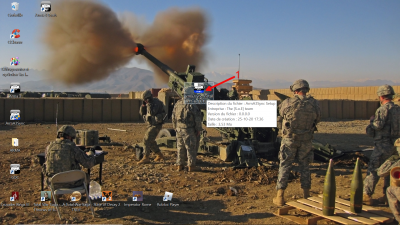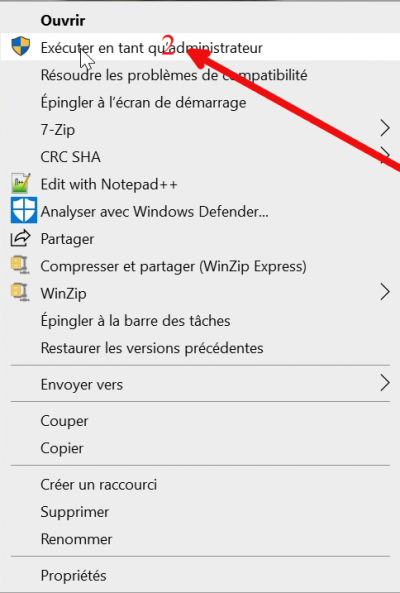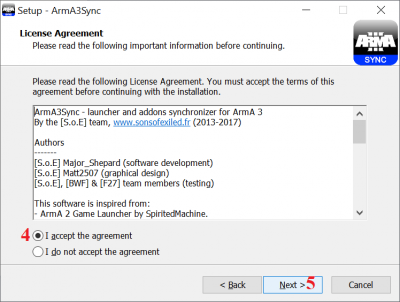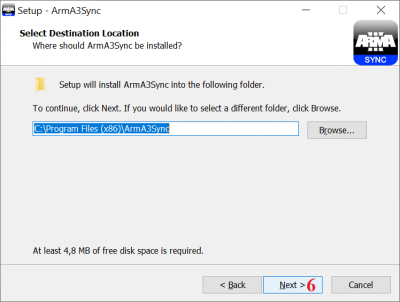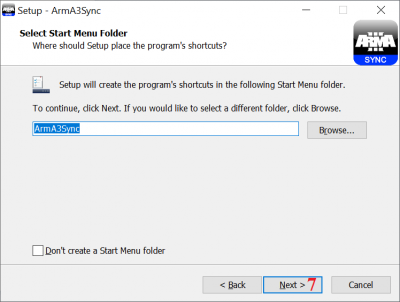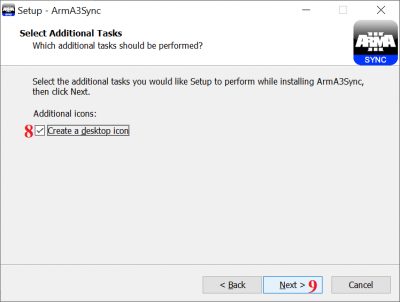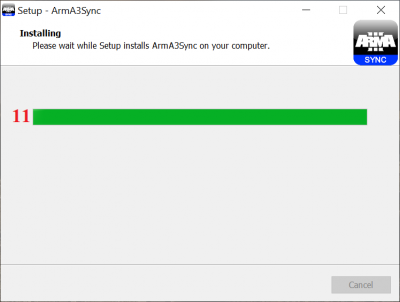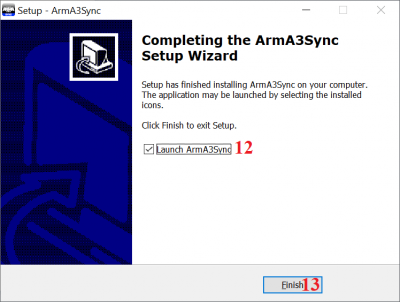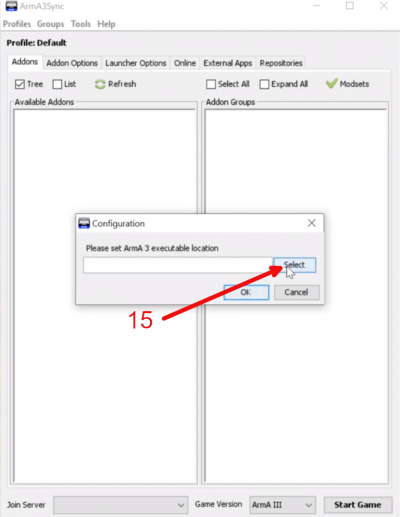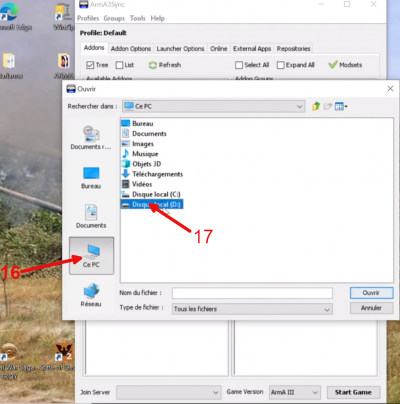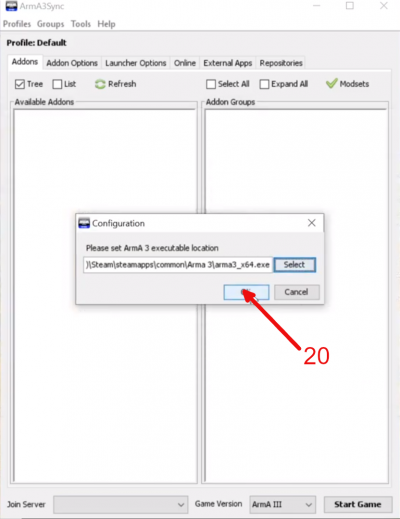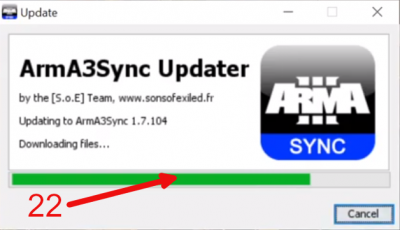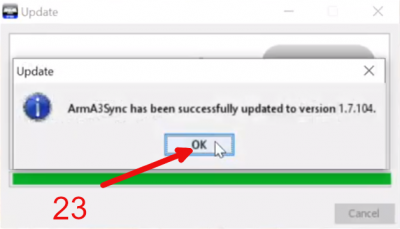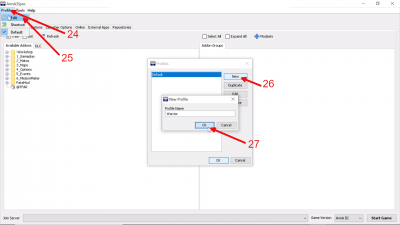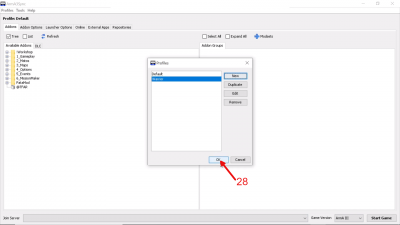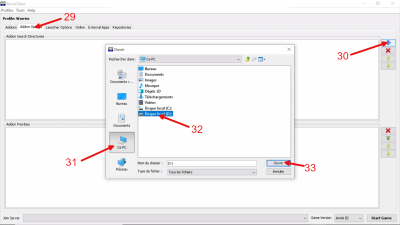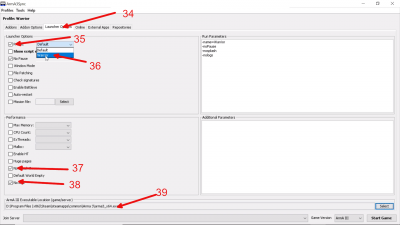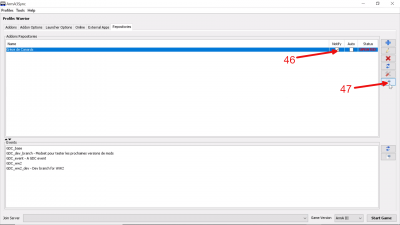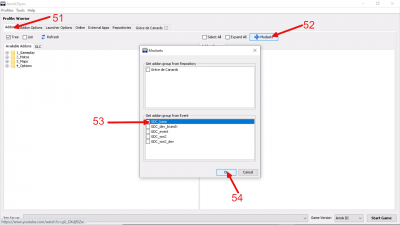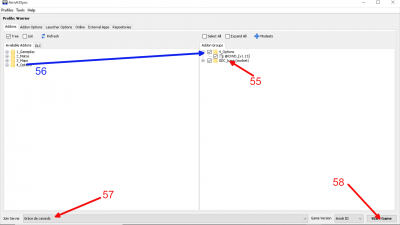Installation d’Arma3Sync
Communauté Grèce De Canards
Télécharger l’exécutable sur votre bureau
1 : Clic droit sur l’exécutable automatique.
2 : Exécuter en tant qu’administrateur.
3 : Clic sur Next.
4 : Accepter les conditions.
5 : Clic sur Next.
6 : Choisissez le même disque où se trouve votre arma3_x64.exe et clic sur Next.
7 : Clic sur Next
8 : Créer un raccourcis sur le bureau.
9 : Clic sur Next.
10 : Clic sur “Install”.
11 : Téléchargement en cours (peut prendre quelques minutes selon la machine).
12 : Cochez la case “Launcher Arma3Sync”.
13 : Clic sur “Finish”.
14 : Le Launcher est sur le bureau.
Installation des Addons
15 : Allez chercher votre exécutable “arma3_x64.exe”
16 : Clic sur “Ce PC”
17 : “ATTENTION” de base votre chemin pour la racine d’Arma3 ne sera pas la même que sur l’image. Chez vous, cela sera plutôt :
(Ce PC > Disque local (C:) > Program Files (x84) > Steam > Steamapps > Common > Arma3).
18 : Sélectionnez l’exécutable “Arma3_x64.exe”.
19 : Cliquez sur “Ouvrir”.
20 : Clic sur “OK”
21 : Clic sur “OK”
22 : Attendre la fin du téléchargement des fichiers.
23 : Clic sur “OK”
Créer un profile.
24 : Clic sur Profiles pour en créer un.
25 : Clic sur “Edit”
26 : Clic sur “New”
27 : Entrez votre pseudo et clic sur “OK”
28 : Clic sur “OK”
Installer les Addons
29 : Ouvrir “Addon Options” .
30 : Clic sur la croix bleu +.
31 et 32 : Allez chercher le dossier (“gdcrepo” pour moi) que vous avez créé pour vos addons dans le DD de votre choix sur votre ordinateur.
33 : Clic sur Ouvrir.
34 : Ouvrir “Launcher Options”.
35 : Cocher la case “Profiles”
36 : Choisissez votre profile arma (pensez à cochez la case “No Pause”, permettant de lancer le jeu un petit peu plus rapidement).
37 : Cochez la case No Splash (Évite les écrans de téléchargement d’Arma3).
38 : Cochez la case “No Logs” (Évite d’avoir les messages d’erreurs en plein écran).
39 : Vérifiez si le chemin de la racine est bien correcte, si non, corrigez !
40 : Ouvrir l’onglet “Repositories”.
41 : Clic sur la croix bleu +
42 : Copie/colle le lien qui se trouve entre parenthèses et colle le dans “Public Auto-config url” et clic droit puis “Past”. (ftp://grecedecanards.fr/.a3s/autoconfig)
43 : Vérifie que le ftp soit le bon.
44 : Clic sur “Import” et vérifie qu’il ne manque rien dans les chans.
45 : Clic sur “OK”
46 : Cochez la case “Notify”, cela vous permet d’être avertis des MAJ (facultatif, la case “Auto” fait les MAJ automatiquement).
47 : Clic sur “Connect to Repositories”
48 : Cochez la case “Select All”.
49 : N’étant qu’un joueur, je n’ai gardé que les 4 premiers nécessaire pour jouer avec la communauté. Libre à vous de dl l’intégralité des mods (+ de 120GB au total et c’est pas fini).
50 : Lancer le téléchargement des 97GB de mods pour jouer ! Bonne patience pour les petites config et petite co…
51 : Ouvrir l’onglet “Addons”.
52 : Clic sur la croix bleu +
53 : Coche la case GDC_base.
54 : Clic sur “OK”.
55 : Coche le modset “GDC_base”.
56 : Faire glisser le dossier “4_Options” dans “Addon Groups” et choisis le mod pour régler la distance de vue “in game”.
57 : Sélectionne le serveur “Grèce de canards”.
58 : Clic sur “Start Game” et rendez-vous sur le théâtre des opérations !